电脑共享设置是日常工作和学习中常见的需求,无论是家庭环境还是办公室环境,通过设置文件共享可以方便地实现文件的互相访问与传输,以下是详细的步骤和方法:
1、启用网络发现
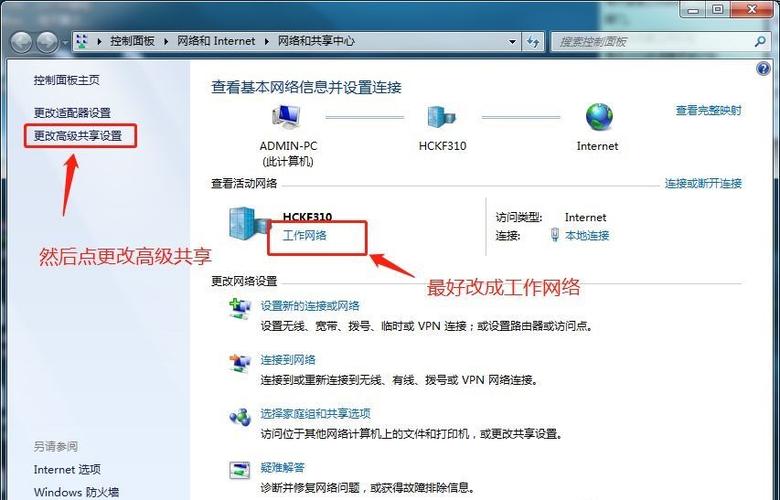
打开“文件资源管理器”:点击桌面的“文件资源管理器(This PC)”图标。
进入高级共享设置:在顶部菜单栏中选择“网络”,然后点击“更改高级共享设置”。
启用网络发现:确保所有网络选项已启用,特别是“启用网络发现”和“启用文件和打印机共享”。
2、开启Guest访客模式
管理用户组:右键点击“此电脑”,选择“管理”,然后依次展开“系统工具”-->“本地用户和组”-->“用户”,找到Guest账户。
启用Guest账户:如果Guest账户被禁用,右键点击它,选择“属性”,去掉“账户已禁用”勾选,并可以设置登录密码。
3、共享文件夹
选择文件夹:在资源管理器中找到需要共享的文件夹,右键点击,选择“属性”。
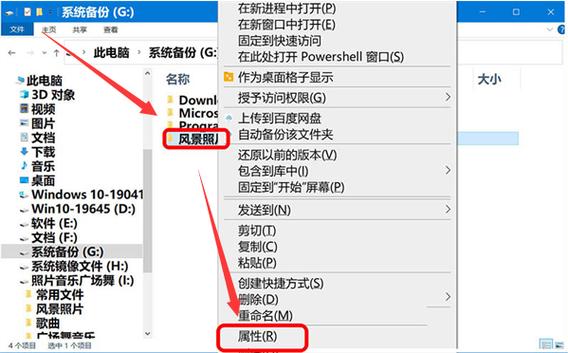
设置共享选项:在“共享”选项卡中,点击“高级共享”按钮,勾选“共享此文件夹”,输入共享名,然后点击“确定”。
设置权限:根据需要设置读取或写入权限,可以点击“权限”按钮,添加用户并设置具体权限。
4、访问共享文件夹
通过网络路径访问:在另一台电脑上,打开文件资源管理器,输入共享电脑的IP地址或计算机名,按回车键即可看到共享文件夹列表。
使用运行窗口:按Win+R键,输入共享路径如192.168.1.109foldername,按回车键即可访问。
5、使用命令行访问
创建网络位置:在资源管理器中,右键点击空白处,选择“添加一个网络位置”,输入IP地址共享文件夹名,点击“下一步”直到完成。
通过命令提示符:按Win+R键,输入cmd,然后在命令行中输入ipconfig /all查看本机IP地址,再输入net use 对方IP地址共享文件夹名进行连接。
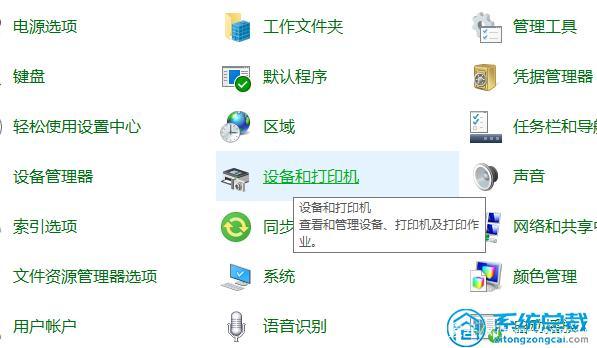
在了解电脑怎么设置共享后,以下还有一些其他注意事项:
1、网络安全:确保共享的文件不包含敏感信息,或者设置强密码保护共享文件夹。
2、防火墙设置:确保Windows防火墙允许文件和打印机共享,可以通过控制面板中的“Windows Defender防火墙”进行设置。
3、重启电脑:每次修改网络设置或共享设置后,建议重启电脑以确保设置生效。
电脑共享设置是一个涉及多个步骤的过程,包括启用网络发现、开启Guest访客模式、设置共享文件夹及其权限、以及如何访问共享文件夹等,每一步都需要仔细操作,以确保文件能够顺利共享,注意网络安全和防火墙设置也是保证共享顺利进行的重要因素。









评论列表 (3)
为了在电脑上设置共享,请点击文件菜单下的共享和安全,选择要共享的驱动器或网络位置,然后勾选允许其他用户连接此资源。
2025年05月07日 06:49电脑共享设置包括启用网络发现、开启Guest访客模式,以及创建和访问共文件享文件夹等步骤,确保网络安全并设置好防火墙后重启电脑以确保生效即可顺利实现文件的互相传输与分享资料信息的需求了完成操作过程需要注意细节问题避免出错影响使用效果 。
2025年05月21日 13:01电脑共享设置包括启用网络发现、开启Guest访客模式,以及创建和访问共文件享文件夹等步骤,确保网络安全并设置好防火墙后重启电脑以确保生效即可顺利实现文件的互相传输与分享资料信息的需求了完成操作过程需要注意细节问题避免出错影响使用效果 。
2025年08月14日 00:17